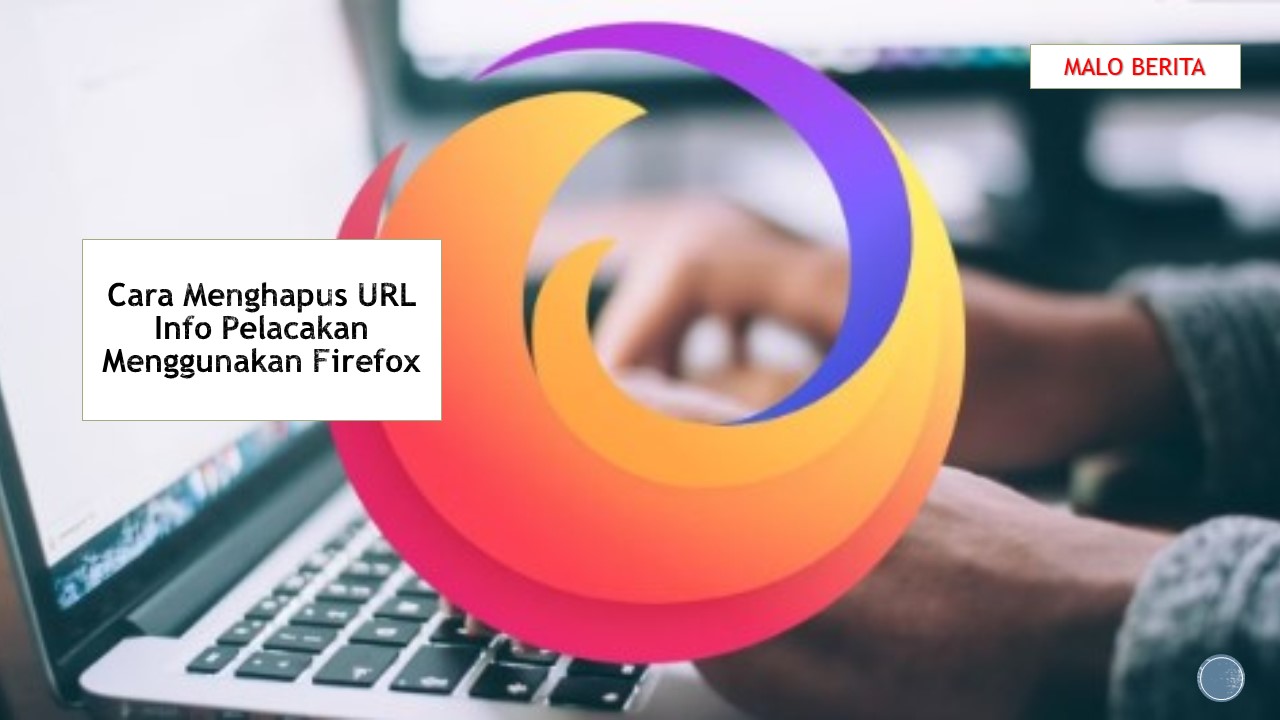Install Mozilla Firefox di Ubuntu
Hai teman-teman! Apakah kamu pengguna Ubuntu dan ingin menginstal Mozilla Firefox di sistem operasimu? Jika iya, kamu berada di tempat yang tepat! Mozilla Firefox adalah salah satu peramban web paling populer dan kuat yang dapat digunakan di berbagai platform, termasuk Ubuntu. Dalam panduan ini, saya akan menjelaskan langkah-langkah tentang cara menginstal Mozilla Firefox di Ubuntu dengan mudah dan cepat.
Langkah pertama yang perlu kamu lakukan adalah membuka terminal di Ubuntu. Kamu dapat membuka terminal dengan menekan tombol “Ctrl + Alt + T” secara bersamaan. Terminal adalah tempat dimana kamu dapat menjalankan perintah-perintah pada sistem operasi Ubuntu.
Setelah terminal terbuka, kamu dapat menggunakan perintah berikut untuk menginstal Mozilla Firefox:
sudo apt-get update
sudo apt-get install firefox
Perintah “sudo” digunakan untuk menjalankan perintah sebagai superuser, yang memberikan hak akses penuh ke sistem operasi. Setelah kamu menjalankan perintah tersebut, Ubuntu akan memperbarui daftar paket yang tersedia dan menginstal Mozilla Firefox pada sistemmu. Proses ini akan membutuhkan beberapa waktu tergantung pada kecepatan internet dan spesifikasi komputer kamu.
Setelah proses instalasi selesai, kamu bisa menemukan ikon Mozilla Firefox di menu aplikasi Ubuntu. Kamu bisa membukanya dengan mengklik ikon tersebut, atau dengan mengetik “firefox” di terminal. Selamat! Sekarang kamu telah berhasil menginstal Mozilla Firefox di Ubuntu dan siap untuk menjelajah dunia maya dengan nyaman dan aman.
Hai, teman-teman! Bagaimana kabarnya? Pada kesempatan kali ini, saya akan membahas tentang cara menginstal Mozilla Firefox di Ubuntu. Mozilla Firefox adalah salah satu peramban (browser) web yang populer dan dapat digunakan pada sistem operasi Ubuntu.
Persiapan Awal
Sebelum menginstal Mozilla Firefox, pastikan Ubuntu Anda terhubung ke internet. Hal ini penting karena kita perlu mengunduh paket instalasi dari server Mozilla.
Langkah-langkah Instalasi
Berikut adalah langkah-langkah yang harus Anda ikuti untuk menginstal Mozilla Firefox di Ubuntu:
- Buka terminal di Ubuntu. Anda dapat melakukannya dengan menekan tombol Ctrl+Alt+T secara bersamaan.
- Sekarang, ketik perintah berikut untuk mengunduh paket instalasi Mozilla Firefox:
- Tunggu beberapa saat sampai proses pengunduhan dan instalasi selesai.
- Setelah instalasi selesai, Anda dapat membuka Mozilla Firefox dengan mengetikkan perintah
firefoxdi terminal atau mencarinya melalui menu Aplikasi.
Also read:
Cara Mudah Install Mozilla Firefox di Windows 7
Bagaimana Cara Menginstall Mozilla Firefox di Windows 10?
sudo apt-get install firefoxAnda mungkin akan diminta untuk memasukkan kata sandi pengguna Anda. Ketikkan kata sandi dengan hati-hati dan tekan Enter.
Selesai!
Sekarang Anda telah berhasil menginstal Mozilla Firefox di Ubuntu. Anda dapat mulai menjelajahi web menggunakan peramban ini dan menikmati fitur-fitur yang ditawarkan.
Semoga informasi ini bermanfaat dan membantu Anda dalam menginstal Mozilla Firefox di Ubuntu. Jika Anda memiliki pertanyaan atau mengalami kesulitan, jangan ragu untuk bertanya kepada kami. Terima kasih telah membaca!
Instalasi Mozilla Firefox di Ubuntu
Selamat datang kembali para pembaca! Pada kesempatan ini, kita akan membahas tentang bagaimana cara menginstall Mozilla Firefox di Ubuntu.
Langkah-langkahnya cukup sederhana:
- Buka Terminal.
- Ketikkan perintah
sudo apt updatedan tekan Enter untuk mengupdate daftar paket. - Kemudian, ketikkan perintah
sudo apt install firefoxdan tekan Enter untuk menginstall Mozilla Firefox. - Tunggu proses instalasi hingga selesai.
Setelah proses instalasi selesai, Anda sudah dapat menjalankan Mozilla Firefox di Ubuntu. Anda dapat mencarinya di menu Aplikasi atau menjalankannya melalui Terminal dengan perintah firefox.
Sampai jumpa kembali di kesempatan berikutnya! Jika Anda memiliki pertanyaan lebih lanjut, jangan ragu untuk bertanya.

 Malo Berita Kumpulan Berita dan Informasi terbaru dari berbagai sumber yang terpercaya
Malo Berita Kumpulan Berita dan Informasi terbaru dari berbagai sumber yang terpercaya